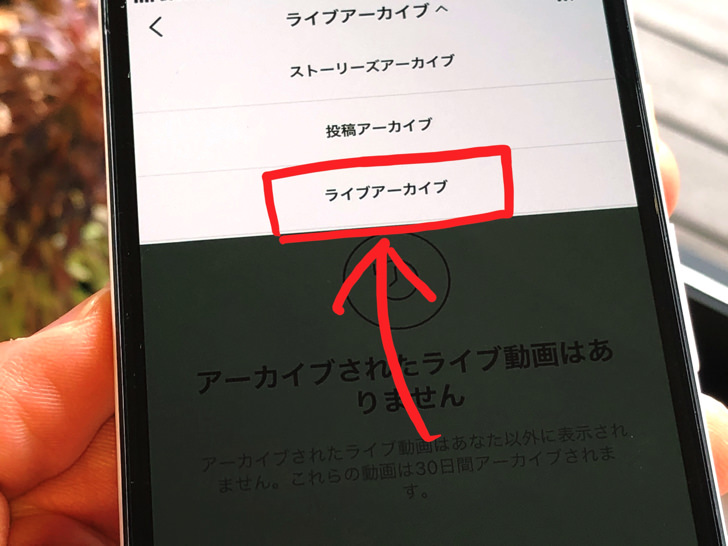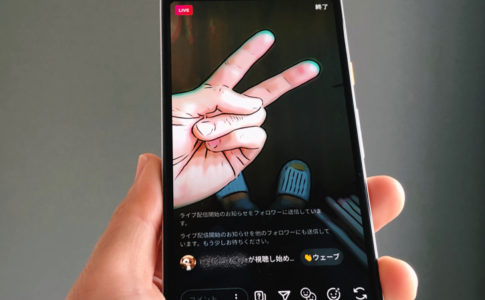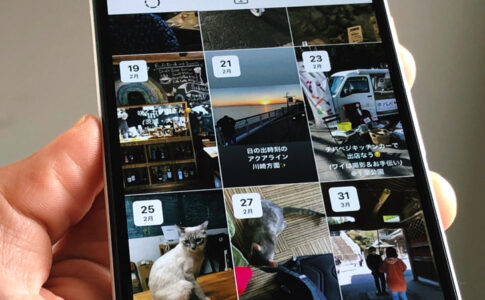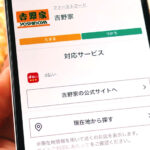こんにちは!インスタ歴10年のサッシです。
ライブはいつも保存していますか?これから初めてですか?
配信後は設定できないなど注意点があるので、よ〜く知っておきましょう!
保存・見方・削除・できない3つの原因など、このページでは以下の内容で「インスタのライブアーカイブ」について具体的にお伝えしますね。
インスタグラムのライブアーカイブとは?他の人も見えるの!?
はじめに、特徴や「バレるのか!?」を見ておきましょう。
以下の順番で紹介していきますね!
ライブアーカイブとは?
まず、ライブアーカイブの意味・特徴を見てみましょう。
インスタグラムはライブ配信が可能なのは知っていますか?
ライブアーカイブとは、そのライブ配信した投稿を保存しておく機能のことです。
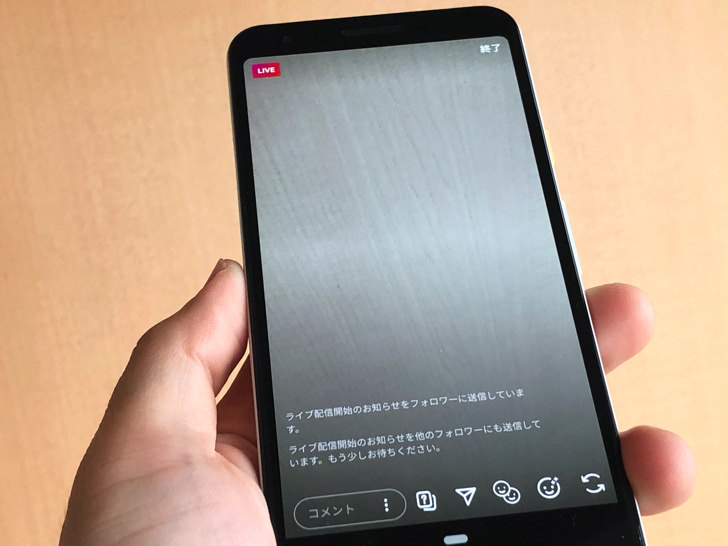
▲LIVE配信中
アーカイブとは「倉庫」みたいな意味だと思っておいてください。
LINEやX・Twitterでもそうですが、ライブ配信はそのままだと終了と共に消えてしまいますよね?
せっかくの配信動画を手元に残しておける機能がライブアーカイブというわけです。
自分以外も見えるの!?他人の見方について
特徴がわかったところで、誰もが気になるアレについても見ておきましょう。
そう、他の人に見られるのかについてです。
結論としては答えは・・・「No」。
アーカイブ保存したライブはじぶん以外は見られないので安心してください。
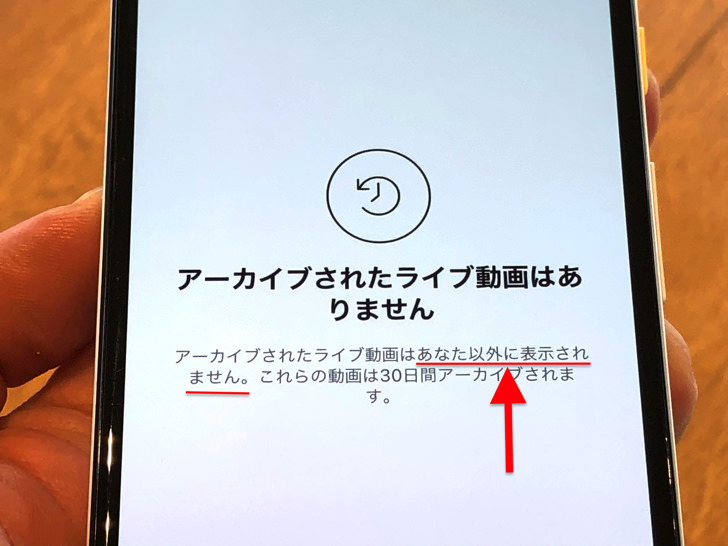
▲アーカイブの説明
アーカイブはじぶんのアカウント内が保存場所です。
他の人がこちらのプロフィールを見に来てもどこにも表示されません。
保存したらもう誰にも見られないので、気に入ったライブ配信は安心してアーカイブしていきましょう。
逆に言えば他人のアーカイブの見方はないですよ。
Liveをアーカイブするやり方・見方・削除の仕方【Instagram】
特徴がわかったところで、実際にやってみましょう。
以下の順番でライブ配信をアーカイブするやり方・見方・削除の仕方を紹介していきますね!
ライブ配信をアーカイブするやり方
まずはアーカイブしていきましょう。
ライブ配信のアーカイブは自動保存となっています。
だからアーカイブ設定はライブ配信より前にやっておきますよ。
Instagramアプリを開き、プロフィールから以下のようにタップして進みましょう。
- 三本線マーク
- アーカイブ
- ・・・マーク
- 設定
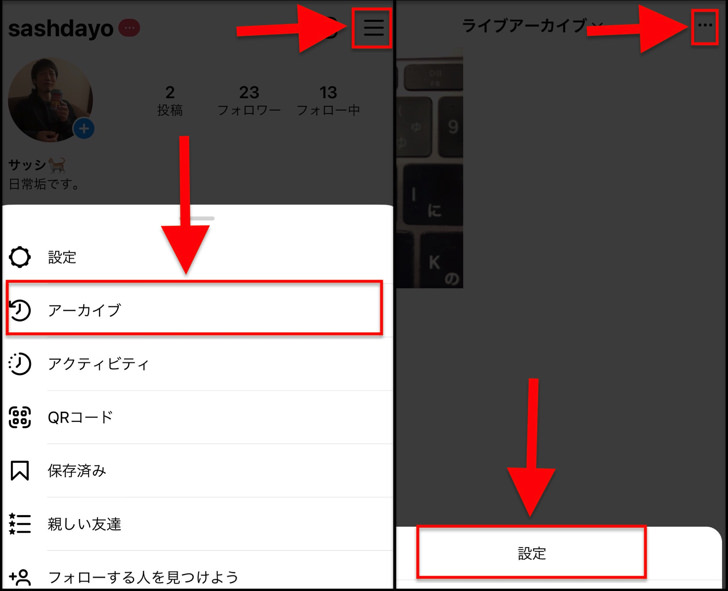
▲左:三本線マーク>アーカイブ,右:・・・マーク>設定
するとストーリーズコントロールという画面が開きます。
そこに「ライブ動画をアーカイブに保存」というのがありますよね?
それをオンにしましょう。
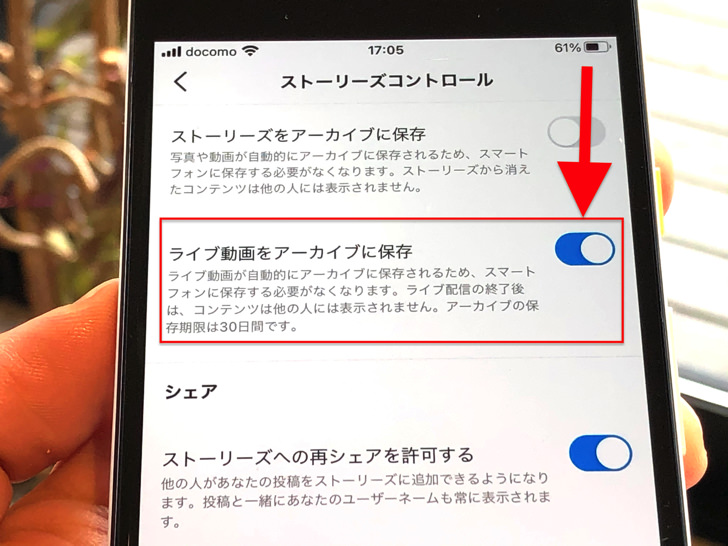
▲ライブ動画をアーカイブに保存
はい。これで準備ok。
あとはライブ配信後に勝手に保存してくれます。
保存期間は30日間ですよ。
ちなみにストーリーをアーカイブするのも同じ手順です。
アーカイブ保存した投稿の見方・削除の仕方
保存に続いては、アーカイブの見方・削除の仕方です。
保存されたライブ配信を見たいときは、プロフィール画面で「三本線マーク > アーカイブ」とタップして進んでみてください。
そこで画面上部で以下の3択を選べます。
- ストーリーズアーカイブ
- 投稿アーカイブ
- ライブアーカイブ
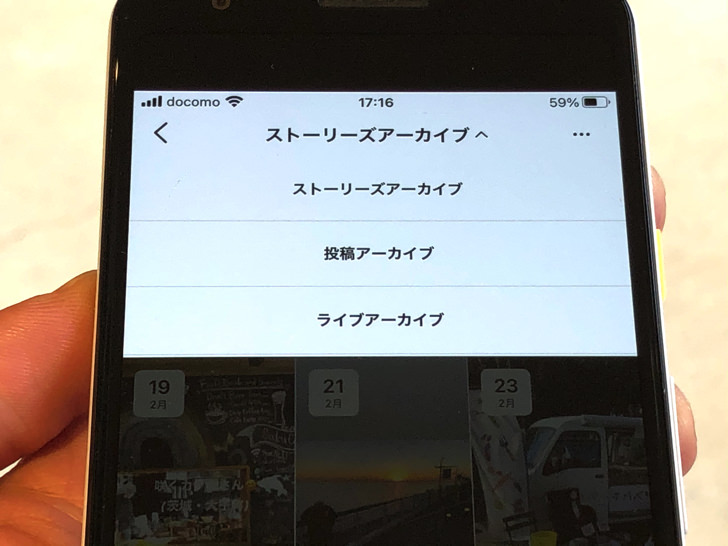
▲3つのアーカイブ
そこで「ライブアーカイブ」をタップすれば、配信済みで自動保存されたライブがズラーッと並んでいますよ。
もし削除したいときは、そのライブアーカイブを開いてみてください。
シェア・ダウンロード・削除のメニューが出ています。
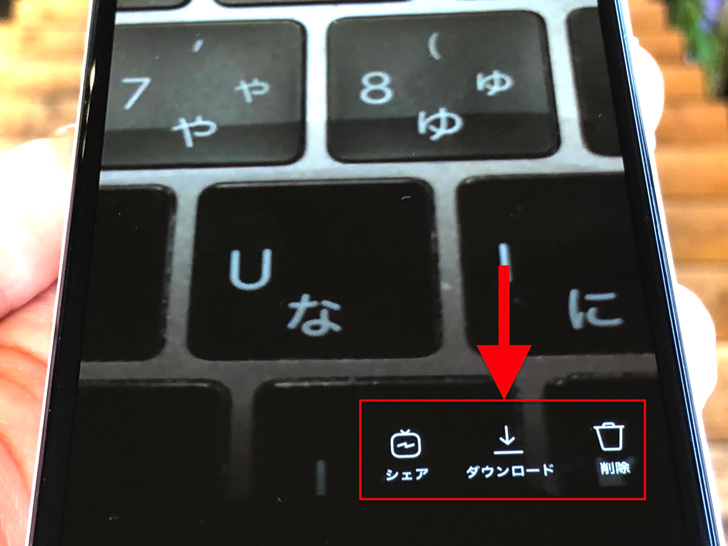
▲開いたライブアーカイブ
「削除」をタップすればアーカイブから消せますよ。
もちろんスマホに保存したいなら「ダウンロード」をタップしましょう。
たとえ削除しなくても30日間経てばアーカイブからは自動的に消えてしまいます。
そこは覚えておいてくださいね!
配信後に保存はダメ!ライブアーカイブできない・見れない3つの原因
特徴・やり方がわかったところで、うまくできない場合にも触れておきますね。
アーカイブ機能の利用に条件はないので、設定さえすれば誰でもできるはずです。
それでもなぜか保存できない・保存したライブを見れないときは以下の3つの可能性が考えられますよ。
- 後では設定できない
- 他のアーカイブと間違え
- pcからは見れない
それぞれもう少し説明しますね。
まず、アーカイブはライブ終了後には設定できません。
必ず配信する前に設定しておきましょう。
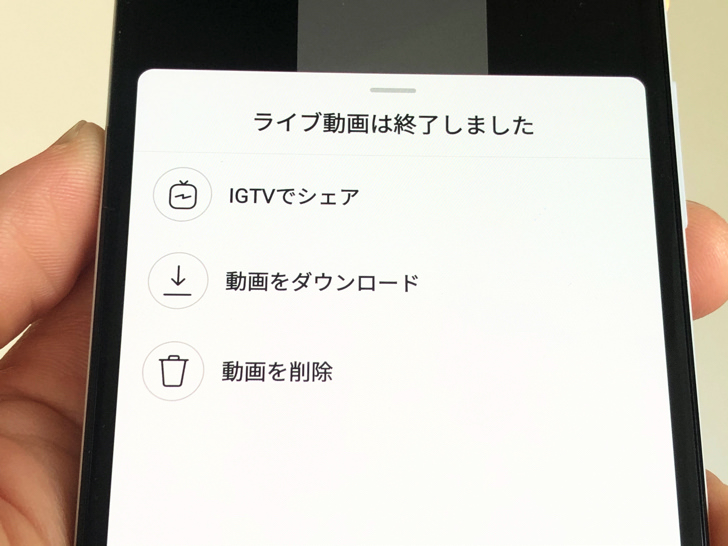
▲配信後のメニュー
また、他のアーカイブと間違えていることも多いです。
アーカイブされたライブ配信は「ライブアーカイブ」に保存されています。
通常投稿やストーリーズのアーカイブとは保存場所が異なりますよ。
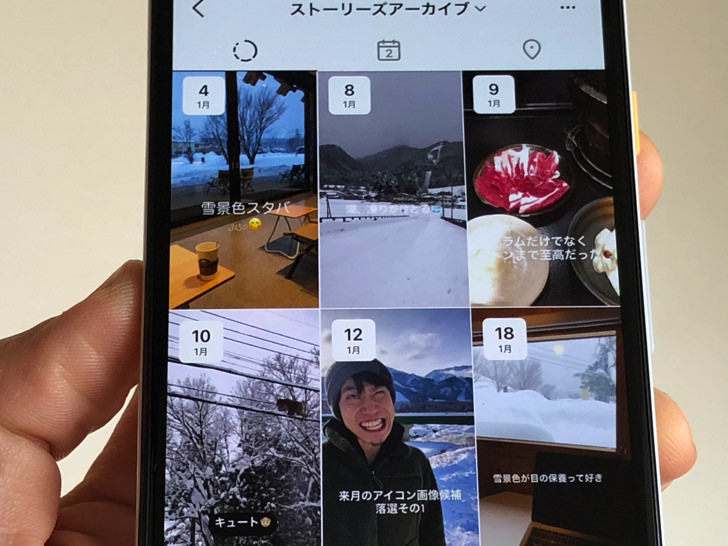
▲ストーリーアーカイブ
あとは「パソコンからは見れない」ですね。
PC版インスタからはアーカイブは見られない仕組みです。
Webブラウザではなく、必ずスマホアプリから見るようにしましょう。
まとめ
さいごに、今回の「ライブアーカイブ」のポイントをまとめて並べておきますね。
- 設定すれば配信後に自動保存
- 保存は30日間
- 他の誰にも見られることはない!
スマホをよく使うなら、大切な画像を残す対策はしっかりできていますか?
いつか必ず容量いっぱいになるか機種変するので、大切な思い出の写真・動画は外付けHDDに保存するのがおすすめです。
子どもや恋人とのちょっと見られたくない画像なども絶対に漏らさずに保存できますので。
(ネットにアップすれば流出のリスクが必ずあります)
ロジテックのスマホ用HDDならpc不要でスマホからケーブルを差して直接保存できるので僕はすごく気に入っています。
1万円くらいで1TB(=128GBのスマホ8台分)の大容量が手に入りますよ。